Az iOS 11 kiadásával a képernyőrögzítés új beépített funkcióként jelent meg az iOS 11-ben. És az iOS 12, iOS 13, még a legújabb iOS verzió is megtartja ezt a funkciót. Nagyon hasznos a felhasználók számára, hogy rögzítsenek olyan tevékenységeket a képernyőn, mint a játékmenet, az oktatóprogram stb. Néhány iOS-felhasználó azonban képernyőrögzítési problémákba ütközik. Három fő probléma van: a képernyőrögzítés funkció nem működik, a képernyőrögzítő összeomlik az iOS frissítése után, és a rögzített videóknak nincs hangja. Ha átmész a iOS képernyőfelvétel nem működik problémákat, kipróbálhatja a cikk következő megoldásait.

1. rész. A legjobb képernyőrögzítő telefon képernyőjének rögzítésére (ajánlott)
AnyMP4 Screen Recorder ez a legjobb választás, ha iPhone-felvételi problémába ütközik. Segítségével rögzítheti telefonja képernyőjét a számítógépén, jobb kilátással és hasznosabb szerkesztőeszközökkel. Nem kell olyan problémáktól szenvednie, mint például, hogy az iOS képernyőrögzítése többé nem működik.
Főbb jellemzők:
- Könnyedén rögzíthet bármilyen képernyőtevékenységet iPhone és Android készülékén.
- Rögzítsen videókat és hangot kiváló minőségben.
- Több módot kínál a telefon csatlakoztatásához és tükrözéséhez a számítógéphez.
- Támogatja a valós idejű szerkesztést átkódolás közben, például kiemeléseket, feliratokat, kiemeléseket stb.
Ingyenes letöltés
Windowshoz
Biztonságos letöltés
Ingyenes letöltés
macOS számára
Biztonságos letöltés
1. lépés.Töltse le, telepítse és nyissa meg a programot a számítógépén. Válassza ki Telefonrögzítő a fő felületről. Ezután csatlakoztassa telefonját a számítógéphez. Tetszés szerint használhatja a Wi-Fi-kapcsolatot vagy az USB-kábelt.
2. lépés.Miután a telefon képernyőjét tükrözte a számítógépre, igény szerint módosíthatja a felbontást, az irányt vagy más beállításokat. Ezután kattintson a Rekord gombot a felvétel elindításához.
3. lépésA felvétel közben szüneteltethet vagy képernyőképeket készíthet. Ha befejezte a képernyőrögzítést, kattintson a gombra Állj meg gombot a befejezéshez. Ezután a rögzített videó automatikusan mentésre kerül a számítógépére.

2. rész. 5 megoldás a nem működő iOS képernyőrögzítés javítására
Megoldás 1. Engedélyezze a képernyőrögzítést a Vezérlőközpontban
Ha képernyőrögzítővel szeretné rögzíteni iPhone vagy iPad képernyőjét, győződjön meg arról, hogy engedélyezte a képernyőrögzítést az eszközön. Mehetsz Beállítások iPhone-ján vagy iPadjén. Válaszd a Vezérlőközpont, majd görgessen le a lehetőséghez Képernyőfelvétel. Érintse meg a + ikont a hozzáadáshoz.
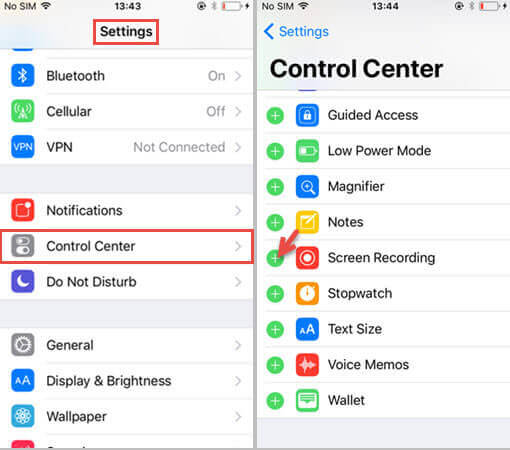
2. megoldás. Ellenőrizze a Tárhelyet
Ha iPhone vagy iPad tárhelye korlátozott, előfordulhat, hogy a képernyőrögzítés nem működik iPhone-ján. Az ellenőrzéshez nyissa meg a Beállítások > Általános > iPhone tárhely. Ha a tárhely nem elegendő, ürítse ki iPhone-ját vagy iPadjét, hogy több tárhelyet kapjon.
3. megoldás. Állítsa vissza az összes beállítást
Az iPhone/iPad összes beállításának visszaállítása sok esetben nagyon hatékony lehet. Irány Beállítások > Tábornok > Visszaállítás > Minden beállítás visszaállítása. Ez a módszer nem törli az adatokat az iPhone-ról vagy iPadről, de visszaállítja az értesítések, a Touch ID, a fényerő és néhány egyéb funkció általános beállításait.
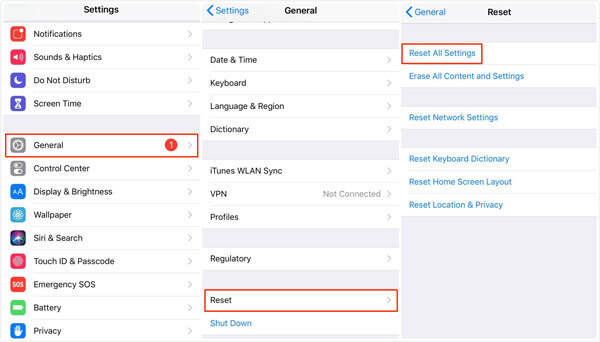
4. megoldás. Állítsa vissza iPhone/iPad készülékét
Ha a fenti módszerek nem működnek, megpróbálhatja visszaállítani az eszközt az iTunes segítségével. Vegye figyelembe, hogy az eszköz visszaállítása az összes adatot törli iPhone-ján vagy iPadjén.
1. lépés.Csatlakoztassa iPhone/iPad készülékét a számítógépéhez USB-kábellel.
2. lépés.Nyissa meg az iTunes alkalmazást a számítógépén, és kattintson az eszköz ikonjára az iTunes bal felső sarkában.
2. lépés.Kattintson a Biztonsági mentés visszaállítása elemre. Ezután kiválaszthatja a legújabb iTunes biztonsági másolatot, és kattintson a Visszaállítás gombra. Ha titkosította az iTunes biztonsági másolatát, a biztonsági mentés feloldásához meg kell adnia a jelszót.
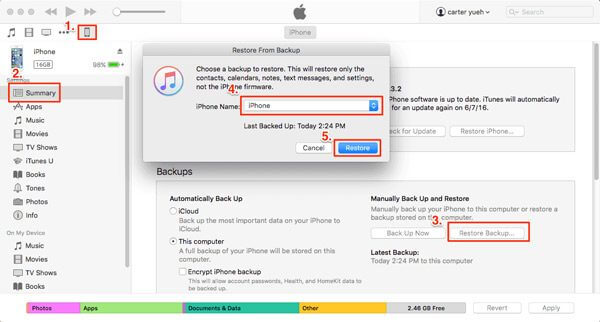
5. megoldás. Frissítsen a legújabb iOS-verzióra
Ha az iOS képernyőrögzítés továbbra sem működik, próbálja meg frissíteni iOS-eszközét a legújabb iOS-verzióra. Általában az iOS frissítés néhány hibajavítást és fejlesztést kínál.
3. rész A hang nélküli iOS képernyőrögzítés javítása
Mi a teendő, ha nincs hang a rögzített videóban? Csak ha bekapcsolja a mikrofont, a hang a videókba mentődik. A javításhoz egyszerűen keresse meg a 3D érintőképernyő rögzítése ikont a vezérlőközpontban, és érintse meg a Mikrofon ikonra a hang piros színű bekapcsolásához.
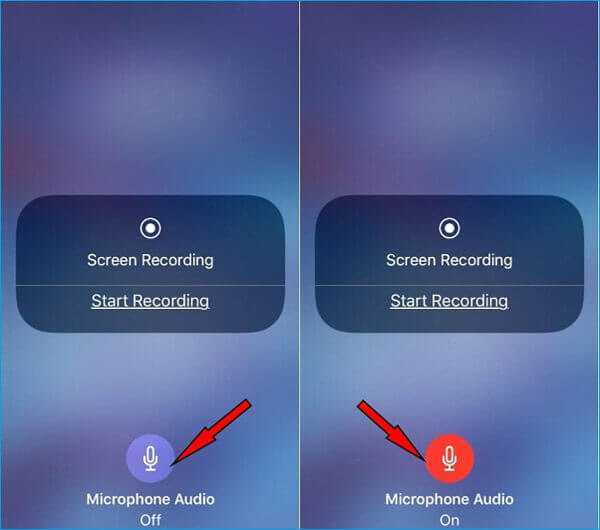
Itt tetszhet: Miért nem működik a képernyőképem Mac rendszeren – Íme a legjobb módszerek, amelyeket tudnia kell
4. rész. Az iOS képernyőrögzítéssel kapcsolatos GYIK nem működik
-
Hogyan javítható az iOS 11 képernyőfelvétel, amely nem menti a Fotók alkalmazásba?
Ha problémába ütközik a képernyőfelvétel mentése során, akkor a memória tárhellyel lehet probléma. Menj Beállítások > Tábornok > iPhone Tárolás ellenőrizni. Ha a memória megtelt, ki kell takarítania iOS-eszközét, hogy több tárhelyet szabadítson fel.
-
Hogyan oldhatom meg azt a problémát, hogy az iPhone felmelegszik képernyőrögzítés közben?
Leállíthatja a Bluetooth-ot, játékokat, videókat, GPS szolgáltatást vagy egyéb fűtési alkalmazásokat. Ha iPhone-ja töltődik képernyőrögzítés közben, húzza ki az iPhone-t.
-
Miért nem tudok felvett képernyős videókat feltölteni a YouTube-ra?
A nagy méret vagy a hosszú videó a feltöltés meghiúsulásához vezet.
Becsomagolás
Ezek olyan egyszerű megoldások, amelyek segítenek megszabadulni a problémától iOS képernyő nem rögzít. Remélhetőleg ezen trükkök egyike segít. Ha bármilyen kérdése van, kérjük, ne habozzon kapcsolatba lépni velünk.
További Olvasás

